Dalam setiap aplikasi seringkali kita menjumpai sebuah form atau
jendela yang mengharuskan pengguna untuk memasukkan sebuah kata kunci
atau password agar dapat menikmati layanan dari aplikasi tersebut,
sehingga hal ini memungkinkan sebuah aplikasi hanya bisa dijalankan
oleh pengguna yang tahu password-nya saja.
Membuat Form Login seperti penjelasan di atas dapat dilakukan dengan mudah dan sederhana, dan berikut ini rumahexcel akan menyuguhkan langkah-langkah untuk membuatnya.
Form login yang akan buat akan tampak seperti ilustrasi berikut
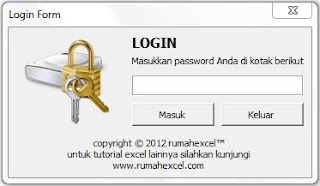
Pastikan Anda sudah mengaktifkan jendela Microsoft Visual Basic sebelum merancang dan memasukkan kode-kode untuk Form Login ini.
Menyiapkan Desain Form Login
Membuat Form Login seperti penjelasan di atas dapat dilakukan dengan mudah dan sederhana, dan berikut ini rumahexcel akan menyuguhkan langkah-langkah untuk membuatnya.
Form login yang akan buat akan tampak seperti ilustrasi berikut
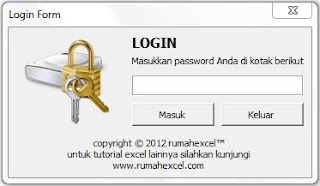
Pastikan Anda sudah mengaktifkan jendela Microsoft Visual Basic sebelum merancang dan memasukkan kode-kode untuk Form Login ini.
Menyiapkan Desain Form Login
- Membuat UserForm
Klik menu Insert dan pilih UserForm - Dalam rancangan Untuk UserForm buatlah beberapa bagian seperti dalam gambar berikut:

- Menambahkan dan mengatur Gambar
Pilih Image dan atur nilai atau parameter yang terdapat di jendela properties seperti berikut : - BorderStyle = 0 - fmBorderStyleNone (membuat gambar tanpa bingkai)
- Picture ... = Ambil gambar yang ingin dijadikan sebagai aksesoris. - Membuat Judul dan sub judul
Pilih Label1 kemudian di jendela properties, ketikkan data di kotak Caption sesuai dengan yang anda inginkan.
ulangi untuk membuat Sub judul - Kotak password
Pilih kotak password (TextBox1) kemudian cari sebuah kata PasswordChar yang terdapat di jendela properties. Isi dengan sebuah karakter yang anda ingin munculkan ketika sebuah password diketik, contoh anda bisa memasukkan karakter (*, #, atau lainnya). kosongi nilai PasswordChar jika anda ingin menampilkan ketikan sesuai dengan aslinya di kotak password. - Tombol Masuk dan Keluar
dua tombol ini dibuat dengan menggunakan CommandButton dan masing-masing bernama (Name) CommandButton1 dan CommandButton2, jika ingin mengganti masing-masing teks untuk tombol ini, lakukan dengan cara klik tombol kemudian di jendela properties, rubah Caption sesuai dengan yang anda inginkan.

